ما هي شبكة VPN؟ مزايا وعيوب شبكة VPN الافتراضية الخاصة

ما هو VPN، وما هي مزاياه وعيوبه؟ لنناقش مع WebTech360 تعريف VPN، وكيفية تطبيق هذا النموذج والنظام في العمل.
سواء كنت تقوم بالترقية من محرك الأقراص الثابتة (HDD) إلى محرك الأقراص ذي الحالة الصلبة (SSD) أو تثبيت محرك أقراص بسعة أكبر، فهذه هي أسهل طريقة لنقل نظام التشغيل Windows الحالي المثبت لديك وجميع بياناتك إلى محرك أقراص آخر.
استنساخ محرك الأقراص هو عملية نقل تثبيت Windows الحالي إلى محرك أقراص آخر. على الرغم من أن النسخ الاحتياطي للصور يعمل، إلا أنه يؤدي إلى تعقيد العملية بشكل غير ضروري. عند استنساخ محرك الأقراص، يمكنك تحديد محرك الأقراص المصدر (محرك النظام الحالي) ومحرك الأقراص الوجهة (محرك الأقراص الجديد)، ثم تكوين محرك التمهيد. بمجرد الانتهاء من ذلك، سوف تقوم بالتمهيد من محرك الأقراص الجديد على الفور.
لنقل Windows إلى محرك أقراص آخر، تحتاج إلى برنامج ترحيل. لديك خيارين لذلك. أولاً، يمكنك استخدام أداة نقل البيانات الخاصة بالشركة المصنعة مثل Samsung Magician Software أو Acronis True Image لمحركات أقراص SSD من Crucial. يمكنك التحقق مما إذا كانت الشركة المصنعة لجهاز الكمبيوتر الخاص بك توفر حلاً للاستنساخ.
إذا لم تتمكن من العثور على أداة ترحيل خاصة بالجهة الأولى، فيمكنك استخدام Macrium Reflect. هذه أداة مساعدة خارجية متميزة لإنشاء صور الأقراص واستنساخ الكمبيوتر الشخصي والنسخ الاحتياطي له. تتضمن برامج استنساخ الأقراص الأخرى Acronis، وEaseUS Disk Copy، وCloneZilla، وDiskGenius. ومع ذلك، فإن Macrium Reflect يفوز بسبب سهولة استخدامه وتصميمه الأقل إزعاجًا.

قبل البدء، من المهم تثبيت SSD/HDD الجديد على الكمبيوتر المحمول أو الكمبيوتر الشخصي والتأكد من اكتشافه في أداة إدارة الأقراص. قد تحتاج أيضًا إلى إعداد SSD مبدئيًا قبل أن تتمكن من استخدامه. إذا كنت تحاول استبدال محرك الأقراص الثابتة الخاص بك بمحرك أقراص SSD من نوع SATA، فستحتاج إلى كابل SATA إلى USB لاستنساخ محرك الأقراص قبل استبداله.
Macrium Reflect هي أداة نسخ احتياطي واستنساخ متقدمة لنظام التشغيل Windows. انتقل إلى موقع Macrium Reflect (https://www.macrium.com/products/home) وقم بتنزيل الإصدار المنزلي من الأداة. يمكنك شراء ترخيص أو اختيار نسخة تجريبية مجانية. بعد إدخال تفاصيلك، سوف تتلقى رابط التنزيل في بريدك الإلكتروني. استخدم هذا الرابط لتنزيل البرنامج المثبت وتشغيله على جهاز الكمبيوتر الخاص بك. اتبع الإرشادات التي تظهر على الشاشة لتثبيت التطبيق.
لتجنب حدوث أي مشاكل، تأكد من أن محرك الأقراص الجديد يتمتع بنفس سعة محرك الأقراص الحالي أو بسعة أكبر. سيتم مسح جميع البيانات الموجودة على محرك الأقراص الوجهة، لذا لا تنسَ عمل نسخة احتياطية لأي شيء مهم.
بمجرد الانتهاء، اتبع الخطوات التالية لنقل Windows إلى محرك أقراص آخر:
1. قم بتشغيل Macrium Reflect لبدء عملية الاستنساخ. في علامة التبويب "الأقراص المحلية" ، حدد موقع محرك تثبيت Windows وحدده. ثم انقر فوق خيار استنساخ هذا القرص .
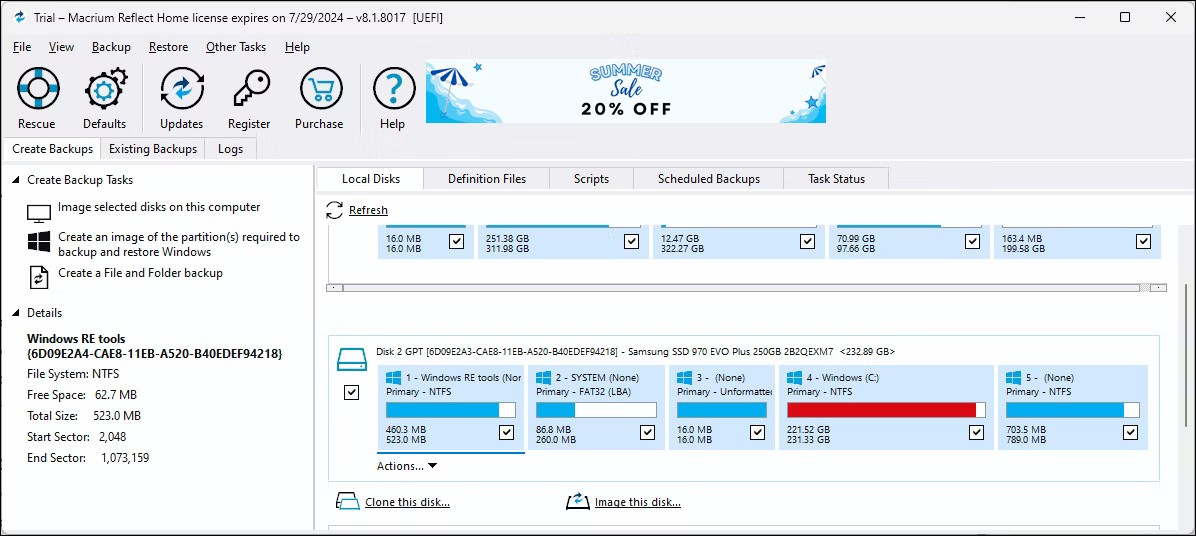
2. سيتم فتح مربع حوار الاستنساخ الجديد ، والذي يعرض محرك تثبيت Windows المحدد كمصدر. تأكد من تحديد كافة أقسام محرك الأقراص المصدر.
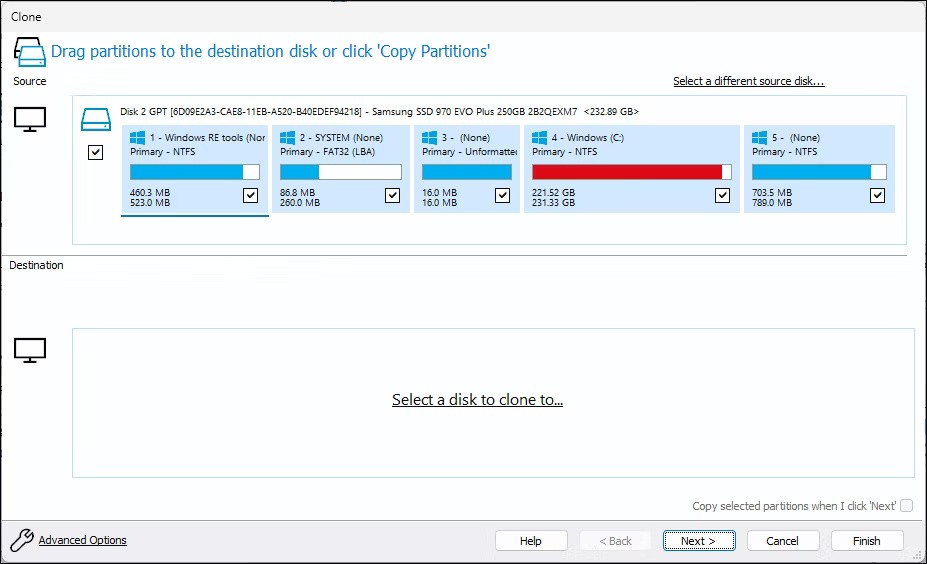
3. الآن، تحتاج إلى تحديد محرك الأقراص الجديد الذي سيتم نقل ملفات Windows إليه. انقر فوق تحديد القرص الذي تريد استنساخه، ثم حدد محرك الأقراص الوجهة من القائمة.
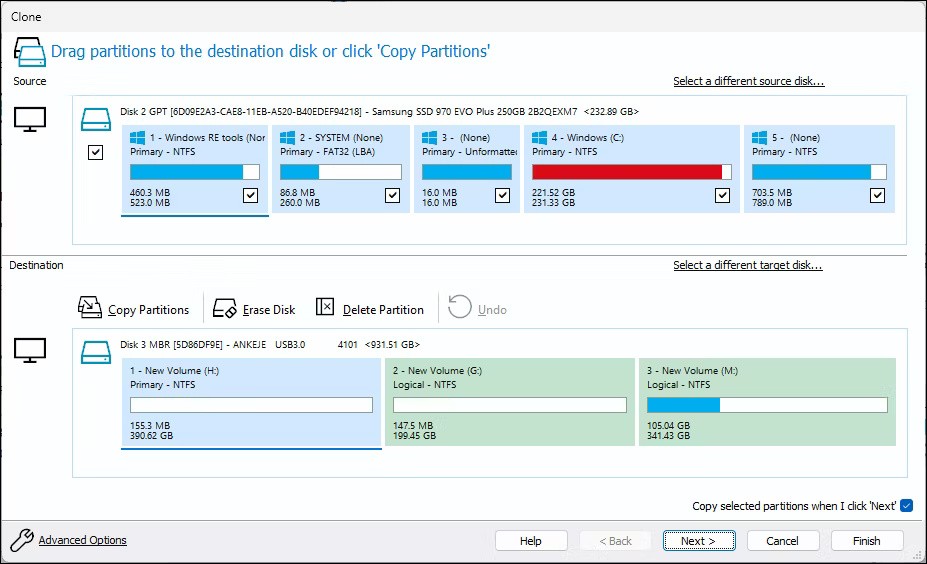
4. ثم انقر فوق خيار مسح القرص لمسح جميع البيانات من محرك الأقراص الوجهة.
5. لترحيل الإعدادات، حدد خيار نسخ الأقسام المحددة عند النقر فوق "التالي" في الزاوية اليمنى السفلية. ثم انقر فوق التالي للمتابعة.
6. إذا حصلت على الخطأ " عدد كبير جدًا من الأقسام الأساسية، لا يتم نسخ أي شيء "، فانقر فوق خيار "نسخ الأقسام" وحدد خيار "تقليص أو تمديد لملء القرص المستهدف" . انقر فوق التالي للمتابعة.
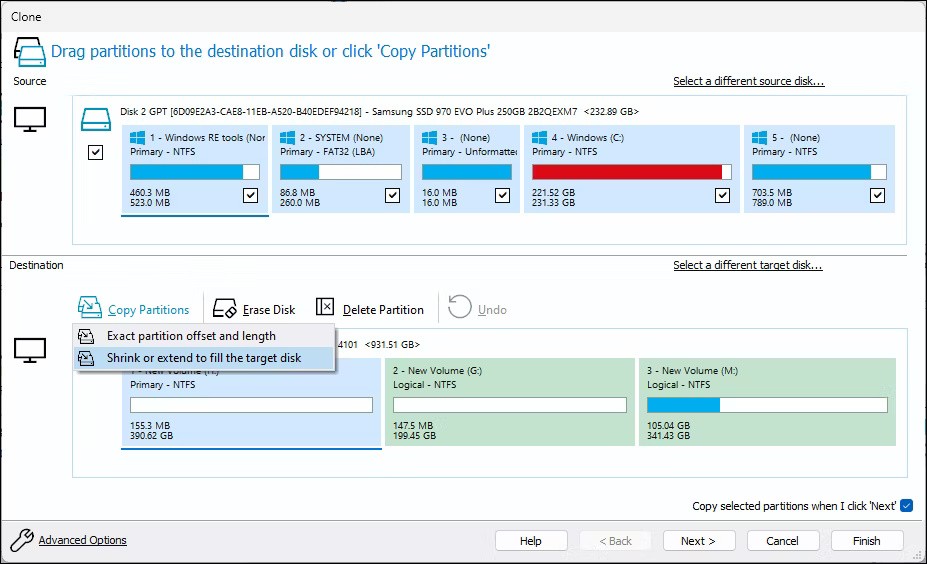
7. في الشاشة التالية، يمكنك جدولة الاستنساخ. للاستنساخ فورًا، انقر فوق التالي . اقرأ ملخص عملية استنساخ محرك الأقراص ثم انقر فوق " إنهاء" .
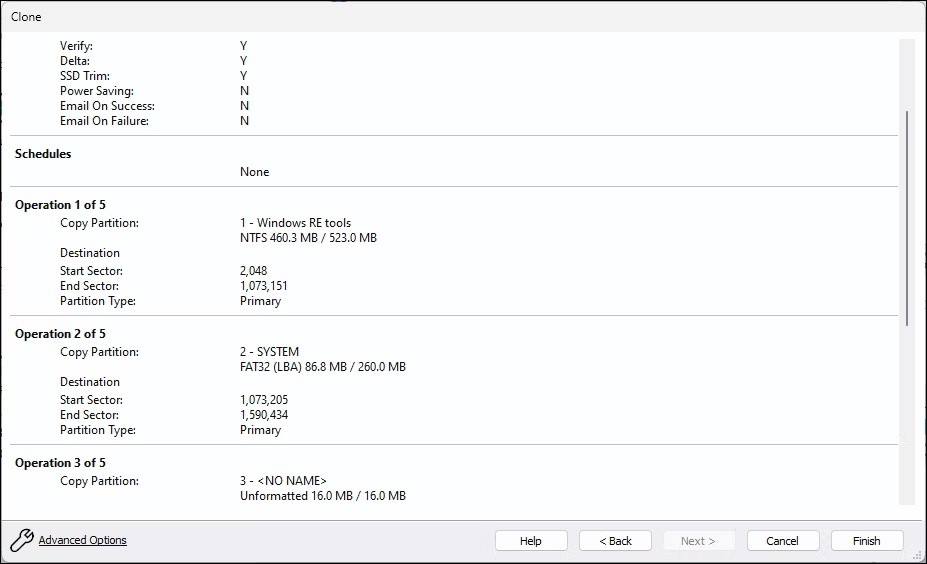
8. في القائمة المنبثقة، حدد مربع تشغيل هذا النسخ الاحتياطي الآن ثم اختر حفظ كملف تعريف النسخ الاحتياطي . وافق على أي تحذيرات ثم انقر فوق موافق .
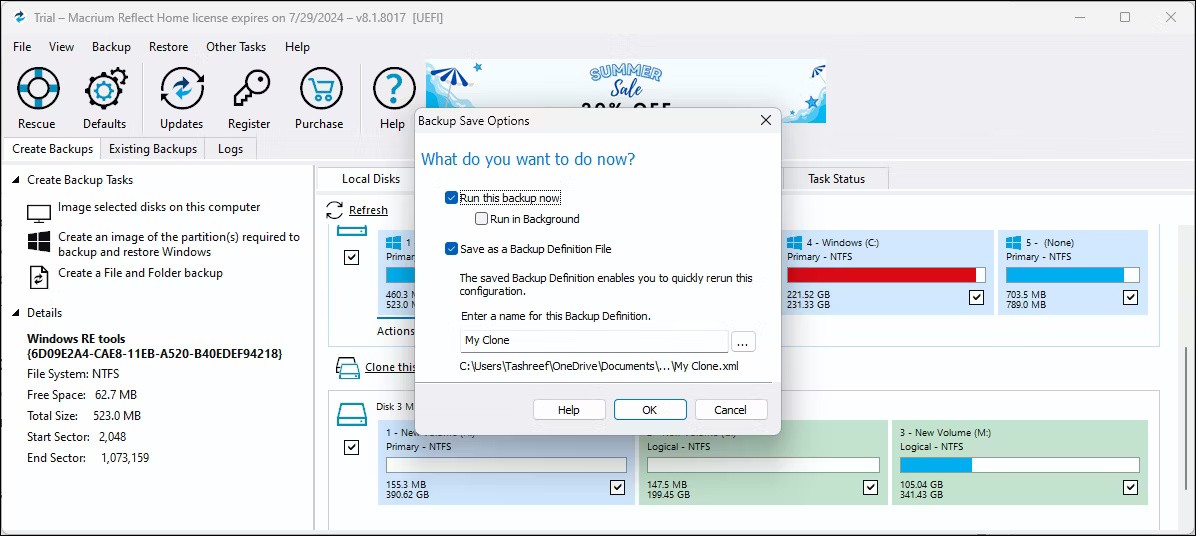
9. اعتمادًا على حجم محرك الأقراص، قد تستغرق هذه العملية بعض الوقت حتى تكتمل. بمجرد اكتمال الاستنساخ، سيبدو كلا محركي الأقراص متطابقين في Macrium Reflect.
للتمهيد من محرك الأقراص المستنسخ حديثًا، قد تحتاج إلى استبدال محرك الأقراص SATA الحالي به، باستثناء عند نقل Windows من SSD SATA إلى M.2. بغض النظر عن ذلك، ستحتاج إلى تعيين محرك الأقراص الجديد كمحرك التمهيد الأساسي في إعدادات BIOS أو UEFI.
يمكنك الدخول إلى BIOS على نظامي التشغيل Windows 10 و11 بالضغط على مفتاح F10 أثناء إعادة التشغيل. ومع ذلك، قد تختلف مفاتيح التشغيل السريع حسب الشركة المصنعة. بدلاً من ذلك، سنستخدم مفتاح Esc للوصول إلى قائمة "ابدأ" ومواصلة العمل من هناك.
1. قم بإيقاف تشغيل الكمبيوتر. ثم اضغط على زر الطاقة لتشغيله واضغط على مفتاح Esc بشكل متكرر لرؤية قائمة بدء التشغيل . في قائمة التمهيد، اضغط على المفتاح المقابل للدخول إلى أداة BIOS أو UEFI. في هذه الحالة، يكون F10 لأجهزة الكمبيوتر المحمولة من HP.
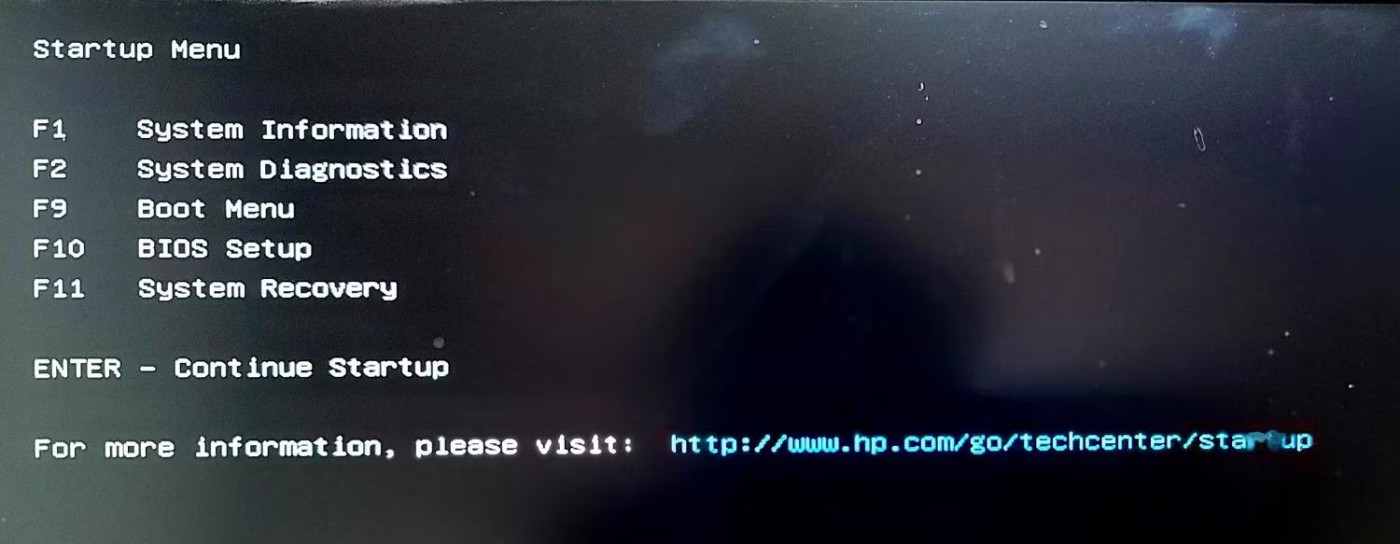
2. بمجرد الدخول إلى أداة BIOS، انتقل إلى خيارات التمهيد . مرة أخرى، قد تكون هناك بعض الاختلافات اعتمادًا على الشركة المصنعة (أي شيء له علاقة بـ " التمهيد ").
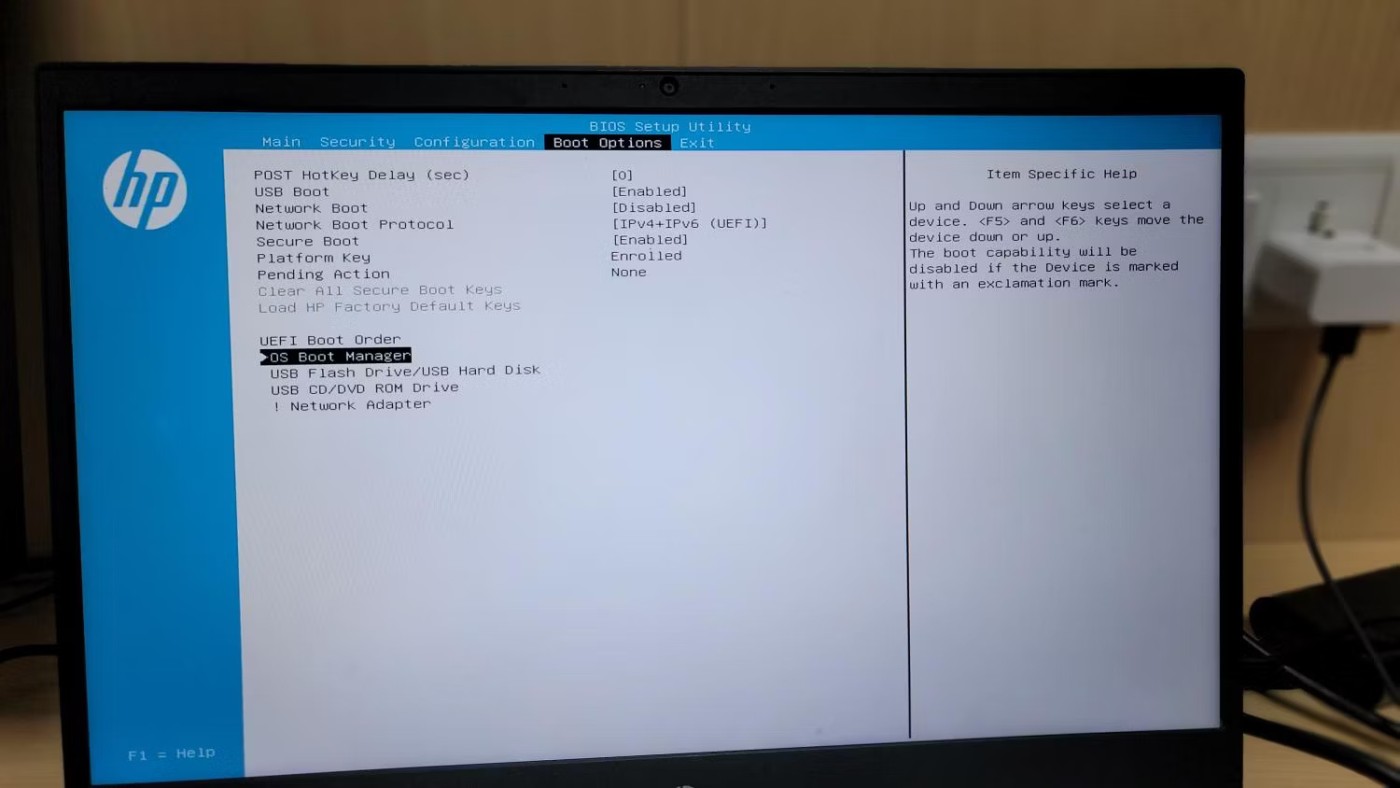
3. استخدم مفاتيح الأسهم لتحديد OS Boot Manager، ثم اضغط على Enter لتحديده. في مربع الحوار OS Boot Manager (إدارة تمهيد نظام التشغيل)، حدد محرك الأقراص المستنسخ حديثًا واضغط على F10 لحفظه كمحرك التمهيد.
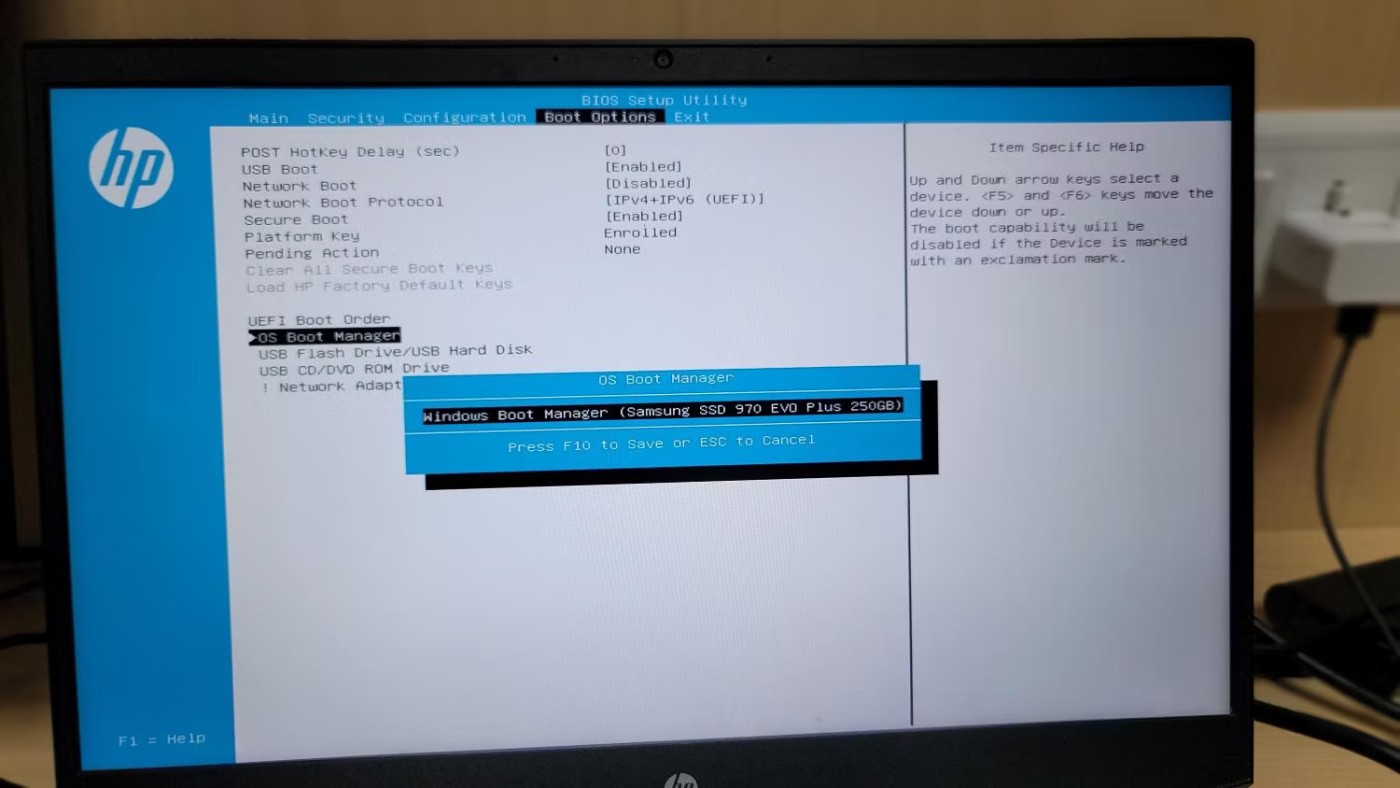
4. وأخيرًا، انتقل إلى علامة التبويب "الخروج" وحدد "حفظ التغييرات والخروج" . في حالة نجاح العملية، سيتم إعادة تشغيل الكمبيوتر والتمهيد من محرك الأقراص الجديد.
يعد استنساخ محرك الأقراص أسهل طريقة لنقل نظام التشغيل Windows 10 أو 11 إلى محرك أقراص آخر. في حالات نادرة، قد تواجه مشكلات في تنشيط Windows، ولكن من المفترض أن يتم حل هذه المشكلة تلقائيًا خلال 24 ساعة. ومع ذلك، ضع في اعتبارك أن تثبيت محرك الأقراص المستنسخ على جهاز كمبيوتر آخر والتمهيد منه لن يؤدي إلى تنشيط نظام التشغيل Windows لأن الترخيص الرقمي مرتبط باللوحة الأم للنظام.
إذا كنت تخطط لتثبيت محرك الأقراص المستنسخ على جهاز كمبيوتر آخر أو أجهزة جديدة، فتأكد أولاً من ربط مفتاح منتج Windows بحساب Microsoft الخاص بك. يمكنك بعد ذلك تسجيل الدخول إلى Windows باستخدام حساب Microsoft الخاص بك وسيتم تنشيط الترخيص تلقائيًا.
ما هو VPN، وما هي مزاياه وعيوبه؟ لنناقش مع WebTech360 تعريف VPN، وكيفية تطبيق هذا النموذج والنظام في العمل.
لا يقتصر أمان Windows على الحماية من الفيروسات البسيطة فحسب، بل يحمي أيضًا من التصيد الاحتيالي، ويحظر برامج الفدية، ويمنع تشغيل التطبيقات الضارة. مع ذلك، يصعب اكتشاف هذه الميزات، فهي مخفية خلف طبقات من القوائم.
بمجرد أن تتعلمه وتجربه بنفسك، ستجد أن التشفير سهل الاستخدام بشكل لا يصدق وعملي بشكل لا يصدق للحياة اليومية.
في المقالة التالية، سنقدم العمليات الأساسية لاستعادة البيانات المحذوفة في نظام التشغيل Windows 7 باستخدام أداة الدعم Recuva Portable. مع Recuva Portable، يمكنك تخزينها على أي وحدة تخزين USB مناسبة، واستخدامها وقتما تشاء. تتميز الأداة بصغر حجمها وبساطتها وسهولة استخدامها، مع بعض الميزات التالية:
يقوم برنامج CCleaner بالبحث عن الملفات المكررة في بضع دقائق فقط، ثم يسمح لك بتحديد الملفات الآمنة للحذف.
سيساعدك نقل مجلد التنزيل من محرك الأقراص C إلى محرك أقراص آخر على نظام التشغيل Windows 11 على تقليل سعة محرك الأقراص C وسيساعد جهاز الكمبيوتر الخاص بك على العمل بسلاسة أكبر.
هذه طريقة لتقوية نظامك وضبطه بحيث تحدث التحديثات وفقًا لجدولك الخاص، وليس وفقًا لجدول Microsoft.
يوفر مستكشف ملفات Windows خيارات متعددة لتغيير طريقة عرض الملفات. ما قد لا تعرفه هو أن أحد الخيارات المهمة مُعطّل افتراضيًا، مع أنه ضروري لأمان نظامك.
باستخدام الأدوات المناسبة، يمكنك فحص نظامك وإزالة برامج التجسس والبرامج الإعلانية والبرامج الضارة الأخرى التي قد تكون مختبئة في نظامك.
فيما يلي قائمة بالبرامج الموصى بها عند تثبيت جهاز كمبيوتر جديد، حتى تتمكن من اختيار التطبيقات الأكثر ضرورة والأفضل على جهاز الكمبيوتر الخاص بك!
قد يكون من المفيد جدًا حفظ نظام تشغيل كامل على ذاكرة فلاش، خاصةً إذا لم يكن لديك جهاز كمبيوتر محمول. ولكن لا تظن أن هذه الميزة تقتصر على توزيعات لينكس - فقد حان الوقت لتجربة استنساخ نظام ويندوز المُثبّت لديك.
إن إيقاف تشغيل بعض هذه الخدمات قد يوفر لك قدرًا كبيرًا من عمر البطارية دون التأثير على استخدامك اليومي.
Ctrl + Z هو مزيج مفاتيح شائع جدًا في ويندوز. يتيح لك Ctrl + Z التراجع عن إجراءات في جميع أقسام ويندوز.
تُعدّ الروابط المختصرة مفيدةً لإزالة الروابط الطويلة، لكنها تُخفي أيضًا وجهتها الحقيقية. إذا كنت ترغب في تجنّب البرامج الضارة أو التصيّد الاحتيالي، فإنّ النقر العشوائي على هذا الرابط ليس خيارًا حكيمًا.
بعد انتظار طويل، تم إطلاق التحديث الرئيسي الأول لنظام التشغيل Windows 11 رسميًا.













